삼성 갤럭시 폰에서 변경해야 할 12가지 설정

삼성 갤럭시 폰을 새로 구매했는데 설정이 필요하신가요? 삼성 휴대폰을 더 잘 작동시키기 위해 변경해야 할 10가지 설정은 다음과 같습니다.
Microsoft Office 2016부터 Microsoft는 모든 Office 앱에 다크 모드를 도입했습니다. Office 2019에서는 선택할 수 있는 두 가지 다크 모드가 있으며, Office 365 구독을 구매한 경우 Office 앱에 대한 다양한 배경 패턴도 제공됩니다. 아래는 Office 앱에서 사용할 수 있는 테마와 배경을 개인화하고 원하는 경우 다크 모드를 활성화하는 방법입니다.
참고: 변경한 배경 및 테마 설정은 보유하고 있는 Office 제품군의 모든 앱에 적용됩니다. 예를 들어, Word에서 변경한 내용은 Excel 및 PowerPoint에 적용되며, 그 반대의 경우에도 동일합니다. 이 가이드는 Office 365, Office 2019 및 Office 2016에 적용됩니다. 사용 중인 Office 버전을 모르는 경우 이 자습서를 읽어 보세요. 사용 중인 Microsoft Office의 정확한 버전을 찾는 5가지 방법.
Office 앱을 엽니다. 이 튜토리얼에서는 Word를 열었습니다. 리본에서 파일 탭을 클릭하거나 탭합니다.

왼쪽 열에서 계정 을 선택합니다.

여러 계정 관련 설정이 표시됩니다. 가운데에 있는 Office 테마 드롭다운 목록을 클릭하거나 탭하고 원하는 테마를 선택합니다: 검정, 진한 회색, 다채로운 또는 흰색입니다.

원하는 테마를 선택하는 즉시 모든 Office 앱에 적용됩니다. 배경을 변경하고 새 패턴을 적용할 수도 있습니다. 사무실 배경 드롭다운 목록을 클릭하거나 탭하고 원하는 패턴을 선택합니다. 선택하는 즉시 적용되어 확인할 수 있습니다.

모든 설정을 완료한 후, 왼쪽 상단 모서리에 있는 뒤로 화살표를 클릭하거나 탭하고 작업으로 돌아갑니다.
Office 앱을 엽니다. 이 자습서에서는 Word를 선택했지만 Excel 또는 PowerPoint도 동일하게 작동합니다. 리본에서 파일 탭을 클릭하거나 탭합니다.

왼쪽 열에서 옵션으로 이동합니다.

사용 중인 Office 앱에 대한 옵션이 있는 새 창이 표시됩니다. 우리의 경우 Word 옵션입니다. 왼쪽의 일반 섹션으로 이동한 다음 Office 테마 드롭다운 목록을 찾습니다. 그것을 클릭하고 원하는 테마를 선택하십시오: 검정, 진한 회색, 다채로운 또는 흰색. 그런 다음 확인을 클릭하거나 탭합니다.

Office 앱의 배경을 변경하고 새 패턴을 적용할 수도 있습니다. 사무실 배경 드롭다운 목록을 클릭하거나 탭하고 원하는 패턴을 선택합니다. 그런 다음 확인을 클릭하거나 탭합니다.

Office의 다양한 테마가 어떻게 보이는지 알고 싶다면 아래 스크린샷을 참조하세요. 먼저 Word에서 다크 그레이 테마가 어떻게 보이는지 확인해 보겠습니다.

검정 테마는 더 어둡습니다.

더 많은 빛을 원하면 아래에 표시된 흰색 테마를 선택할 수 있습니다.

다채로운은 Office 앱에서 사용하는 기본 테마입니다.

사용 가능한 Office 배경은 다양합니다. 아래 스크린샷에 몇 가지가 있습니다.

처음에는 별 차이를 느끼지 못할 수도 있지만, 오른쪽 상단 모서리에 있는 제목 표시줄을 보면 적용되는 다양한 배경을 확인할 수 있습니다. Office 앱의 모양에 시각적인 매력을 더해줍니다.
명심해야 할 한 가지 중요한 측면은 Office 365 구독이 있는 경우에만 이 자습서에 표시된 모든 사용자 지정 옵션을 볼 수 있다는 것입니다. Microsoft Office Professional을 사용하는 경우 Office 배경에 액세스할 수 없습니다. 또한 검정 테마는 Office 2019 및 Office 365에서만 사용할 수 있으며, Office 2016에서는 진한 회색 테마만 사용할 수 있습니다.
삼성 갤럭시 폰을 새로 구매했는데 설정이 필요하신가요? 삼성 휴대폰을 더 잘 작동시키기 위해 변경해야 할 10가지 설정은 다음과 같습니다.
Windows에는 시스템의 전반적인 미적 측면을 개선하는 어두운 테마가 제공됩니다. 하지만 이 옵션은 제한적이며 특정 애플리케이션에는 영향을 미치지 않습니다.
PDF는 여러분이 정기적으로 작업하는 일반적인 파일 형식일 것입니다. 그러므로 모든 PDF 리더가 다크 모드를 지원하지 않는 것은 안타까운 일입니다.
다크 모드는 이러한 실용적인 이점 덕분에 이제 대부분의 운영 체제에서 꼭 필요한 인터페이스 옵션 중 하나가 되었습니다.
지지자들은 이 모드가 눈의 피로를 줄이고 배터리를 절약할 수 있다고 주장하지만, 이 설정이 모든 사람에게 항상 최선의 옵션은 아닐 수 있습니다.
다크 모드는 모든 애플리케이션 플랫폼에서 없어서는 안 될 기능이 되어가고 있습니다.
삼성폰에서 Galaxy AI를 더 이상 사용할 필요가 없다면, 매우 간단한 작업으로 끌 수 있습니다. 삼성 휴대폰에서 Galaxy AI를 끄는 방법은 다음과 같습니다.
인스타그램에 AI 캐릭터를 더 이상 사용할 필요가 없다면 빠르게 삭제할 수도 있습니다. 인스타그램에서 AI 캐릭터를 제거하는 방법에 대한 가이드입니다.
엑셀의 델타 기호는 삼각형 기호라고도 불리며, 통계 데이터 표에서 많이 사용되어 숫자의 증가 또는 감소를 표현하거나 사용자의 필요에 따라 모든 데이터를 표현합니다.
모든 시트가 표시된 Google 시트 파일을 공유하는 것 외에도 사용자는 Google 시트 데이터 영역을 공유하거나 Google 시트에서 시트를 공유할 수 있습니다.
사용자는 모바일 및 컴퓨터 버전 모두에서 언제든지 ChatGPT 메모리를 끌 수 있도록 사용자 정의할 수 있습니다. ChatGPT 저장소를 비활성화하는 방법은 다음과 같습니다.
기본적으로 Windows 업데이트는 자동으로 업데이트를 확인하며, 마지막 업데이트가 언제였는지도 확인할 수 있습니다. Windows가 마지막으로 업데이트된 날짜를 확인하는 방법에 대한 지침은 다음과 같습니다.
기본적으로 iPhone에서 eSIM을 삭제하는 작업도 우리가 따라하기 쉽습니다. iPhone에서 eSIM을 제거하는 방법은 다음과 같습니다.
iPhone에서 Live Photos를 비디오로 저장하는 것 외에도 사용자는 iPhone에서 Live Photos를 Boomerang으로 매우 간단하게 변환할 수 있습니다.
많은 앱은 FaceTime을 사용할 때 자동으로 SharePlay를 활성화하는데, 이로 인해 실수로 잘못된 버튼을 눌러서 진행 중인 화상 통화를 망칠 수 있습니다.
클릭 투 두(Click to Do)를 활성화하면 해당 기능이 작동하여 사용자가 클릭한 텍스트나 이미지를 이해한 후 판단을 내려 관련 상황에 맞는 작업을 제공합니다.
키보드 백라이트를 켜면 키보드가 빛나서 어두운 곳에서 작업할 때 유용하며, 게임 공간을 더 시원하게 보이게 할 수도 있습니다. 아래에서 노트북 키보드 조명을 켜는 4가지 방법을 선택할 수 있습니다.
Windows 10에 들어갈 수 없는 경우, 안전 모드로 들어가는 방법은 여러 가지가 있습니다. 컴퓨터를 시작할 때 Windows 10 안전 모드로 들어가는 방법에 대한 자세한 내용은 WebTech360의 아래 기사를 참조하세요.
Grok AI는 이제 AI 사진 생성기를 확장하여 개인 사진을 새로운 스타일로 변환합니다. 예를 들어 유명 애니메이션 영화를 사용하여 스튜디오 지브리 스타일의 사진을 만들 수 있습니다.
Google One AI Premium은 사용자에게 1개월 무료 체험판을 제공하여 가입하면 Gemini Advanced 어시스턴트 등 여러 업그레이드된 기능을 체험할 수 있습니다.
iOS 18.4부터 Apple은 사용자가 Safari에서 최근 검색 기록을 표시할지 여부를 결정할 수 있도록 허용합니다.


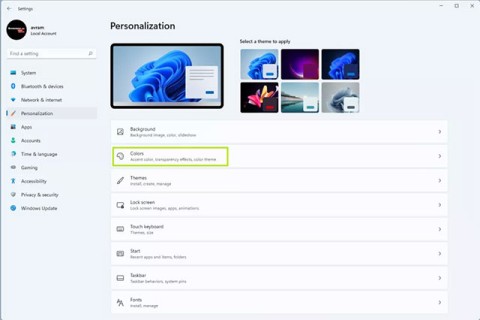

















리사 -
이번 포스트 덕분에 다크 모드 설정 쉽게 할 수 있었어요. 감사합니다!
정혁 -
이 방법 정말 쉽게 설명해주셔서 감사합니다! 저도 따라 해볼게요
동욱 -
다크 모드 활성화하면 글쓰기도 좀 더 재밌어지는 것 같아요!
귀여운 고양이 -
다크 모드 활성화하는 거 너무 간단하네요. 진짜 추천합니다!
장원 -
저는 화면이 어두워지니 갑자기 분위기가 바뀐 느낌이에요. 너무 재밌어요
미래 -
일하면서 눈 피로가 심했는데, 이제는 다크 모드 덕분에 훨씬 나아졌어요
도린 -
사진이랑 설명이 잘 어우러져서 이해하기 쉽네요. 좋습니다!
미소 -
확실히 다크 모드가 눈 피로를 줄여주는 것 같아요. 대박이에요
세진 -
디자인이 너무 괜찮은 것 같아요. 다크 모드 좋아요!
찬희 -
처음으로 다크 모드 바꿨는데 진짜 작업 효율이 올랐어요. 추천합니다!
하늘 -
다크 모드로 바꿔보니까 작업 공간이 더 세련돼 보이네요. 기분 좋아요!
만득이 -
다크 모드 하지 않으면 이제는 작업을 못할 것 같은 기분이에요! 너무 좋습니다
혜진 -
지금 다크 모드로 바꿔봤는데, 카페에 가서도 쓰기 좋을 것 같아요
선영 -
포스트 잘 읽었습니다! 다크 모드의 장점이 진짜 많은 것 같아요
영수 -
혹시 다른 프로그램에서도 다크 모드가 가능하나요? 워드도 사용할 수 있으면 좋겠어요
유진 -
사실 다크 모드 낯설었는데, 이제 너무 만족해요. 추천 감사합니다
상미 -
혹시 다른 배경색도 설정할 수 있나요? 여러 가지 해보고 싶어요
수지 -
다크 모드 한 번 설정해봤는데, 너무 좋다고 여러 친구에게도 추천했어요
상훈 -
오! 다크 모드가 이렇게 좋을 줄 몰랐어요. 눈이 편안해지는 느낌이에요
태훈 -
다크 모드는 정말 필요한 기능이라고 생각해요. 특히 야간 작업 시 아주 유용하죠!
소연 -
너무 유용한 포스트에요! 다크 모드로 바꾸니까 더 깔끔하고 세련돼 보여요.
베리 -
이 방법 간단한데 너무 잘 설명해 주셨네요. 감사해요! 참, 다크 모드 귀여워요
다솜 -
다른 오피스 프로그램에서도 활용할 수 있는 팁 없나요? 궁금해요
현지 -
다크 배경이 글씨를 더 돋보이게 하는 것 같아요! 신기하네요
정인 -
이런 유용한 팁 항상 기다리고 있어요. 자주 올려주세요
수빈 -
아니! 이렇게 간단한 방법으로 다크 모드가 가능하네요. 기분이 좋네요!
민수 -
다크 모드 진짜 편리하네요! 눈도 안 아프고, 작업할 때 집중이 더 잘 돼요
도영이 -
처음 들어봐서 시도해보고 있는데, 방법이 정말 쉽네요. 고맙습니다
히나 -
음! 다크 모드 활성화하는 방법 정말 좋은 정보네요. 저도 해보고 싶어요
가희 -
다크 모드를 설정하고 작업할 때 더 집중력이 생기는 것 같아요. 성과가 기대됩니다!
지우 -
저도 다크 모드 해보고 싶은데, 레이아웃이 너무 달라지지 않을까요
준호 -
다크 테마 바꾸니까 문서 작업할 때 훨씬 편해졌어요! 고마워요
휘준 -
이런 유용한 정보는 언제든지 환영이에요. 감사해요, 작성자님